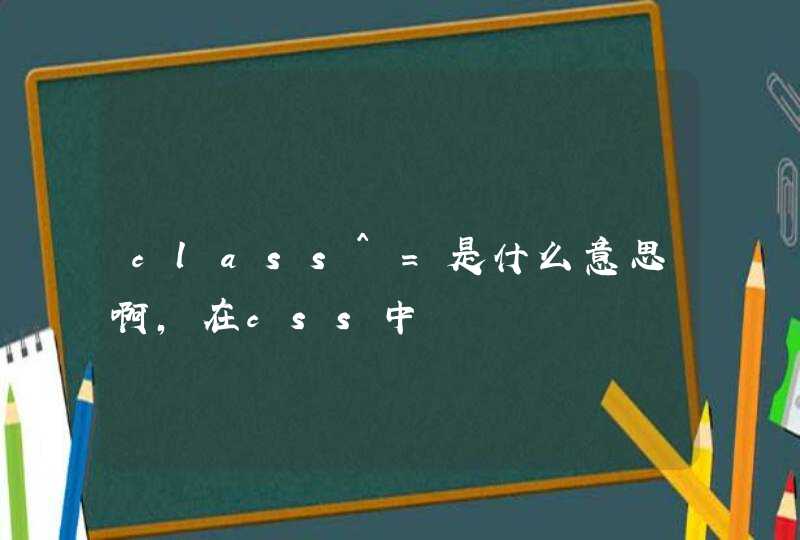1、TeamViewer软件分为PC客户端和手机APP两部分,首先在PC上安装运行客户端,根据界面提示注册账号,登录后可获得唯一的用户ID和对应的密码。
2、接下来在手机端运行TeamViewer APP,在主界面输入PC客户端生成的用户ID和密码后,点击连接即可实现远程控制。
3、TeamViewer最大的特色就是无需复杂设置即可支持局域网和广域网的访问,并通过多种手势提高操作效率(调低画质可提高速度,但显示质量会明显降低)。
4、只要手机流量和网速够,那咱们就能在任意地方实现对PC的“遥控”。
5、如果手机网速不佳,我们可以点击APP底部的设置按钮,将显示质量设在“优化速度”。
6、需要注意的是:使用TeamViewer的手机在对PC进行远程控制时,PC端是不能操作的,哪怕不小心有人动了一下PC的鼠标也可能导致连接的中断。TeamViewer APP运行需要手机上安装谷歌服务和GooglePlay,不同品牌手机安装方式有所不同,大家可自行搜索。
通过手机远程控制电脑就可以实现电脑屏幕投影到手机,以teamviewer为例,步骤如下:
1、电脑上安装teamviewer软件并打开。
2、手机上打开teamviewer,输入电脑上软件显示的id号,点击【远程控制】。
3、等待连接校验。
4、弹出验证窗口,输入电脑端软件显示的密码,点击【确定】。
5、软件给出操作提示,阅读后,点击【继续】。
6、手机上可以看到电脑的画面,电脑屏幕投影到手机成功。
手机自带无线投屏现在的智能手机基本都带有无线投屏功能,只需手机和电视在同一个网络下即可使用。该方法有一个缺点,那就是当网络不稳定时,视频就会出现卡顿的现象,但若是家中网络非常稳固,则无需在意这点。用该功能连接电视,只需以下几步即可投屏成功:1.保证手机和电视机连接了同一个wifi。2.打开电视机内的屏幕镜像/多屏互动/投屏功能。3.以华为手机为例,在设置中找到【更多连接】,点击【无线投屏】。4.在手机中找到电视机的设备名称,点击连接即投屏成功。02 APP投屏无线投屏除了手机自带的投屏功能外,还可以借助APP完成。1.在手机和电视都下载同一个投屏APP2.在手机上打开投屏APP,点击【投屏】即可。如果没有搜索到电视设备,点击右上角的【扫描】键,也可进行连接。二、 有 线 投 屏因为部分手机不支持投屏功能,所以不能直接无线投屏至电视,这个时候,只需要借助一根转接线就能够实现了,并且在网络方面也比无线稳定。03 Type-c转HDMI投屏1.确保需投屏的电视机(投影仪)带有HDMI接口。2.Type-c插入手机接口,HDMI插入电视机接口。3.打开手机,点击【手机模式】既投屏成功。(部分手机可能会有所不同)Type-c转HDMI线不仅可以手机投屏至电视,手机/电脑投屏至电视/投影仪都是可以的,即插即用,非常的方便。